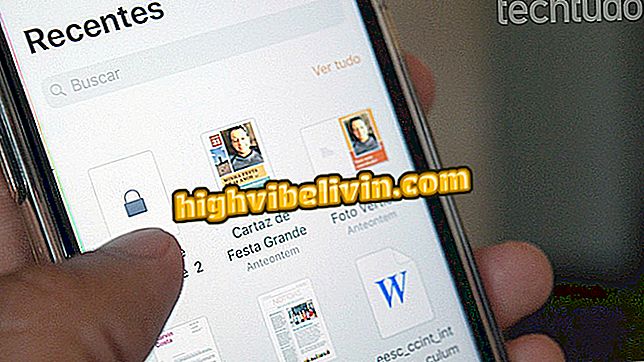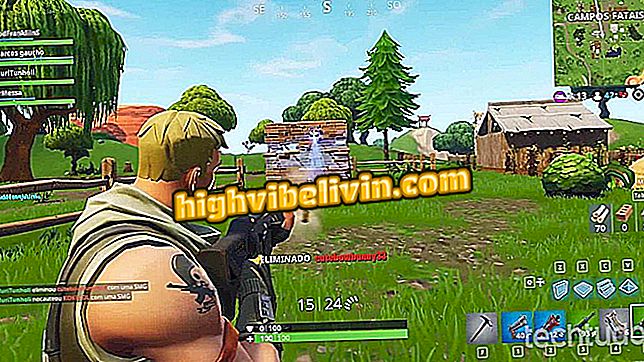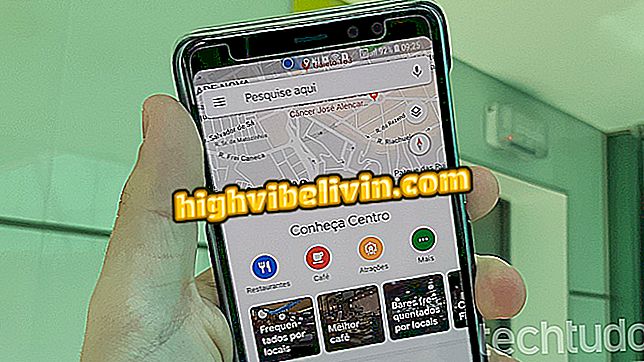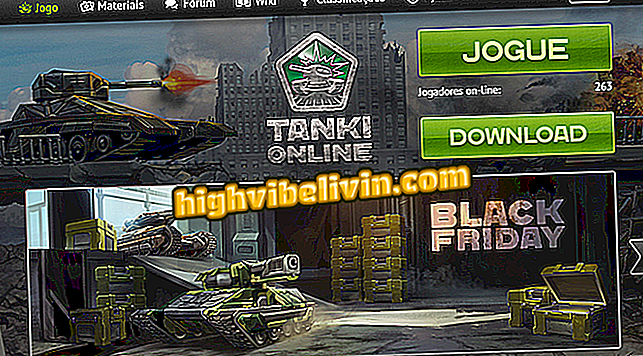Bagaimana untuk menambah bingkai dan pelekat pada foto dengan Piczoo di iPhone
Piczoo adalah aplikasi percuma untuk iPhone (iOS) yang, antara fungsi lain, membolehkan anda menambah bingkai foto peribadi dan gambar ke foto pada telefon bimbit anda. Pengguna boleh menggunakan imej dari galeri dan memasukkan objek ke dalam foto. Imej yang diedit kemudian boleh disimpan di telefon atau dikongsi di rangkaian sosial dan messenger.
Lihat tutorial berikut tentang cara menggunakan aplikasi Piczoo untuk menambah bingkai dan pelekat pada foto anda pada telefon anda. Perlu diingat bahawa aplikasi ini adalah eksklusif untuk pengguna telefon Apple dan tidak ada ramalan pelancaran untuk Android.

Ketahui cara menggunakan apl Piczoo untuk menambah bingkai dan gambar ke foto anda
Piczoo untuk iPhone: bagaimana menulis tentang foto yang disimpan di telefon bimbit
Langkah 1. Buka Piczoo dan ketik "Editor" di bahagian bawah skrin. Sekarang pilih foto yang hendak digunakan dan sentuh untuk membukanya. Kemudian sentuh "Frame".

Pilih foto yang ingin anda edit
Langkah 2. Di bahagian bawah skrin, pilih bingkai pilihan anda. Anda boleh menukar saiz imej menggunakan bar yang muncul tepat di bawah foto. Setelah membuat tetapan yang diingini, sentuh butang di sudut kanan bawah skrin. Kembali ke skrin sebelumnya, jika anda juga mahu menambah kad, sentuh "Pelekat".

Memohon bingkai pada imej
Langkah 3. Pilih pelekat yang anda mahu gunakan dan sentuh untuk menambahnya pada foto. Anda boleh membesarkan dan menggerakkan patung dengan menggunakan butang di sudut kanan bawah. Anda juga boleh menggunakan gerak isyarat untuk meningkatkan atau mengurangkan saiz pelekat.

Menambah gambar ke foto
Langkah 4. Jika anda mahu memasukkan pelekat lain, gunakan butang "Tambah". Anda boleh mengeluarkan kad dengan mengetuk sekali dan menggunakan butang "Padam". Apabila anda selesai membuat pengeditan yang anda mahu, sentuh anak panah menunjuk ke bawah di bahagian bawah skrin.

Letakkan gambar dalam imej
Langkah 5. Akhir sekali, untuk menyimpan imej yang diedit dan kongsi di rangkaian sosial, sentuh ikon yang terletak di penjuru kanan sebelah atas skrin. Kini hanya ketik pada butang rangkaian sosial di mana anda ingin berkongsi foto.

Menyimpan dan berkongsi imej yang diedit
Di sana! Nikmati petua untuk membuat foto bergaya dengan bingkai dan pelekat menggunakan Piczoo di telefon anda.
Apakah aplikasi pengeditan foto percuma yang terbaik? Anda tidak boleh membalas topik ini